Nie działający przycisk zasilania w telefonie może być frustrującym problemem, zwłaszcza gdy potrzebujesz szybko włączyć swoje urządzenie. Na szczęście istnieją metody, które pozwalają uruchomić telefon za pomocą komputera. W tym artykule dowiesz się, jak to zrobić, korzystając z kabla USB oraz kilku prostych kroków.
Proces ten może być różny w zależności od modelu telefonu, ale ogólne zasady są podobne. Wystarczy podłączyć telefon do komputera, a następnie użyć odpowiednich kombinacji przycisków, aby zrestartować urządzenie. Dodatkowo, dla bardziej zaawansowanych użytkowników, dostępne są narzędzia takie jak ADB (Android Debug Bridge), które umożliwiają uruchomienie telefonu z poziomu wiersza poleceń. Przeczytaj dalej, aby poznać szczegóły i skuteczne metody uruchamiania telefonu bez użycia przycisku zasilania.
Najistotniejsze informacje:
- Możesz włączyć telefon przez komputer, podłączając go za pomocą kabla USB.
- Ważne jest, aby przytrzymać odpowiednie przyciski głośności podczas podłączania.
- Niektóre modele telefonów mogą uruchomić się automatycznie po podłączeniu do komputera.
- Debugowanie USB musi być włączone, aby korzystać z narzędzia ADB.
- Użycie ADB pozwala na uruchomienie telefonu z poziomu wiersza poleceń, co jest opcją dla bardziej zaawansowanych użytkowników.
Jak włączyć telefon przez komputer bez przycisku zasilania
Jeśli przycisk zasilania na telefonie nie działa, istnieje możliwość, aby włączyć urządzenie poprzez podłączenie go do komputera za pomocą kabla USB. Ta metoda jest szczególnie przydatna, gdy telefon jest całkowicie wyłączony lub ma uszkodzony przycisk. Wystarczy wykonać kilka prostych kroków, aby uruchomić telefon, co pozwoli Ci na dostęp do jego funkcji bez konieczności naprawy fizycznego przycisku.
Aby to zrobić, najpierw należy podłączyć telefon do komputera. Następnie przytrzymaj jednocześnie przyciski zmniejszania i zwiększania głośności. Po kilku sekundach powinien pojawić się ekran, na którym można wybrać opcję „restart telefonu” za pomocą przycisku zmniejszania głośności. Warto jednak pamiętać, że nie wszystkie modele telefonów obsługują tę metodę, dlatego warto sprawdzić, czy Twój telefon jest kompatybilny.
Krok po kroku: Uruchamianie telefonu przez USB
Aby uruchomić telefon przez USB, wykonaj następujące kroki: najpierw upewnij się, że masz odpowiedni kabel USB, który pasuje do Twojego telefonu. Podłącz jeden koniec kabla do telefonu, a drugi do portu USB w komputerze. Następnie przytrzymaj jednocześnie przyciski zmniejszania i zwiększania głośności przez około 5-10 sekund. Po chwili powinien pojawić się ekran z opcją „restart telefonu”, którą można wybrać za pomocą przycisku zmniejszania głośności.
- Upewnij się, że kabel USB jest w dobrym stanie i działa prawidłowo.
- Niektóre modele telefonów mogą wymagać wcześniejszego włączenia trybu debugowania USB.
- W przypadku niektórych urządzeń, telefon może uruchomić się automatycznie po podłączeniu do komputera.
Wymagania: Co potrzebujesz do uruchomienia telefonu
Aby skutecznie uruchomić telefon przez komputer, potrzebujesz kilku kluczowych elementów. Przede wszystkim niezbędny jest kabel USB, który pasuje do Twojego urządzenia. Upewnij się, że kabel jest w dobrym stanie, aby zapewnić stabilne połączenie. Dodatkowo, ważne jest, aby mieć dostęp do komputera, na którym można podłączyć telefon.
Warto także pamiętać o odpowiednich ustawieniach w telefonie. W przypadku niektórych modeli, przed podłączeniem do komputera, konieczne może być włączenie trybu debugowania USB. To ustawienie umożliwia komputerowi komunikację z telefonem i jest kluczowe dla powodzenia procesu uruchamiania. Bez tych elementów, próba włączenia telefonu przez komputer może nie przynieść oczekiwanych rezultatów.
Rola debugowania USB w uruchamianiu telefonu
Debugowanie USB to istotna funkcja, która pozwala na komunikację między telefonem a komputerem. Dzięki niej, komputer może wysyłać polecenia do telefonu, co jest kluczowe przy procesie uruchamiania. Włączenie tej opcji umożliwia korzystanie z narzędzi takich jak ADB (Android Debug Bridge), które mogą być używane do zaawansowanych operacji na telefonie. Bez włączonego debugowania, wiele funkcji, w tym uruchamianie przez komputer, może być zablokowanych.
Aby włączyć debugowanie USB, przejdź do ustawień swojego telefonu, a następnie do sekcji "Opcje dewelopera". Tam znajdziesz opcję, którą należy aktywować. Warto dodać, że niektóre modele telefonów mogą mieć różne ścieżki do tej opcji, więc warto sprawdzić instrukcję obsługi swojego urządzenia. Pamiętaj, że włączenie debugowania USB zwiększa dostęp do systemu, więc zachowaj ostrożność przy korzystaniu z tej funkcji.
Jak włączyć tryb debugowania USB przed podłączeniem
Aby włączyć tryb debugowania USB na swoim telefonie, musisz najpierw przejść do ustawień urządzenia. W większości telefonów z systemem Android, należy otworzyć sekcję "Ustawienia", a następnie znaleźć "Informacje o telefonie". W tej sekcji znajdziesz opcję "Numer kompilacji". Należy ją kilka razy kliknąć, aż pojawi się komunikat, że opcje dewelopera zostały włączone.
Po aktywowaniu opcji dewelopera wróć do głównego menu ustawień. Tam znajdziesz nową sekcję "Opcje dewelopera". Wybierz tę opcję, a następnie znajdź "Debugowanie USB" i włącz je. Pamiętaj, że włączenie tej opcji umożliwia komputerowi dostęp do telefonu, co jest kluczowe dla jego prawidłowego uruchomienia przez komputer.
Problemy z debugowaniem USB: Jak je rozwiązać
Podczas włączania debugowania USB mogą wystąpić różne problemy. Często zdarza się, że opcja debugowania nie jest widoczna, co może być spowodowane tym, że nie włączono opcji dewelopera. Upewnij się, że postępujesz zgodnie z instrukcjami i poprawnie aktywowałeś tę sekcję w ustawieniach.
Innym częstym problemem jest brak odpowiedniego kabla USB. Używanie uszkodzonego lub niekompatybilnego kabla może uniemożliwić nawiązanie połączenia. Warto również sprawdzić, czy telefon jest odblokowany i czy nie ma zainstalowanych aplikacji, które mogłyby blokować dostęp do debugowania USB. W przypadku problemów z połączeniem, spróbuj zrestartować zarówno telefon, jak i komputer, a następnie ponownie podłączyć urządzenie.
| Model telefonu | Ustawienia debugowania USB |
| Samsung Galaxy S21 | Ustawienia > Informacje o telefonie > Numer kompilacji (7 razy) > Opcje dewelopera > Włącz debugowanie USB |
| Google Pixel 5 | Ustawienia > Informacje o telefonie > Numer kompilacji (7 razy) > Opcje dewelopera > Włącz debugowanie USB |
| Xiaomi Mi 11 | Ustawienia > Informacje o telefonie > Numer kompilacji (7 razy) > Opcje dewelopera > Włącz debugowanie USB |
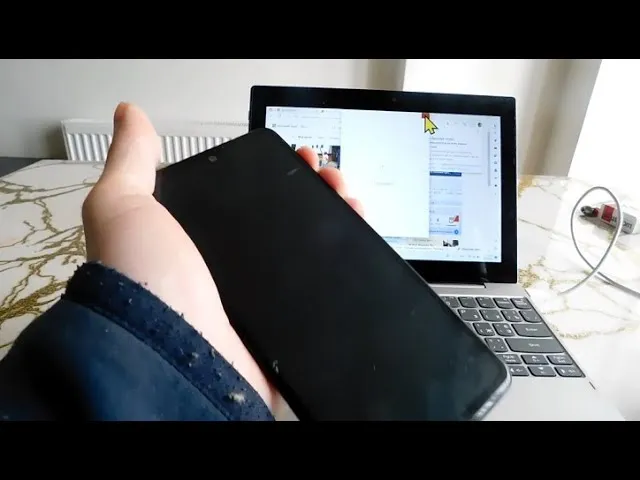
Alternatywne metody uruchamiania telefonu bez przycisku
Istnieje kilka alternatywnych metod uruchamiania telefonu, gdy przycisk zasilania nie działa. Jednym z najpopularniejszych sposobów jest wykorzystanie aplikacji, które mogą włączyć telefon, gdy jest on podłączony do zasilania. Niektóre telefony, zwłaszcza te z systemem Android, obsługują funkcje, które pozwalają na automatyczne uruchamianie się po podłączeniu do ładowarki. Warto również zwrócić uwagę na możliwość użycia narzędzi programowych, takich jak ADB (Android Debug Bridge), które mogą pomóc w włączeniu urządzenia z poziomu komputera.
Inną metodą jest wykorzystanie specjalnych aplikacji, które można zainstalować na telefonie, zanim wystąpi problem z przyciskiem zasilania. Aplikacje te mogą oferować funkcje, które umożliwiają włączenie telefonu za pomocą gestów lub innych przycisków na ekranie. Ważne jest, aby zainstalować te aplikacje zaufane źródła, aby zapewnić bezpieczeństwo swojego urządzenia. Poniżej znajduje się lista programów, które mogą być używane do uruchamiania telefonu bez przycisku zasilania.
- Tasker – Aplikacja do automatyzacji, która pozwala na tworzenie zadań, w tym uruchamianie telefonu przy użyciu różnych wyzwalaczy.
- Power Button to Volume – Aplikacja, która przypisuje funkcję przycisku zasilania do przycisków głośności.
- ADB (Android Debug Bridge) – Narzędzie, które pozwala na zarządzanie urządzeniem z poziomu komputera, w tym uruchamianie go, o ile debugowanie USB jest włączone.
Użycie narzędzia ADB do uruchomienia telefonu
Aby użyć ADB (Android Debug Bridge) do uruchomienia telefonu, najpierw musisz zainstalować narzędzie ADB na swoim komputerze. Można to zrobić, pobierając i instalując Android SDK Platform Tools. Po zainstalowaniu, upewnij się, że debugowanie USB jest włączone na telefonie. Następnie podłącz telefon do komputera za pomocą kabla USB i otwórz wiersz poleceń na komputerze.
W wierszu poleceń wpisz komendę adb devices, aby upewnić się, że telefon jest rozpoznawany przez komputer. Po potwierdzeniu, że urządzenie jest połączone, użyj polecenia adb reboot, aby uruchomić telefon. To polecenie spowoduje, że telefon zrestartuje się, co jest szczególnie przydatne, gdy przycisk zasilania nie działa. Pamiętaj, że ta metoda działa tylko wtedy, gdy telefon jest wcześniej skonfigurowany do komunikacji z komputerem.
Inne sposoby na uruchomienie telefonu w awaryjnych sytuacjach
W sytuacjach awaryjnych, gdy przycisk zasilania nie działa, istnieje kilka alternatywnych metod uruchamiania telefonu. Możesz spróbować użyć aplikacji, które umożliwiają uruchomienie telefonu za pomocą gestów lub innych przycisków na ekranie. Na przykład, niektóre modele telefonów oferują możliwość przypisania funkcji włączania do przycisków głośności lub innych przycisków fizycznych.
Innym rozwiązaniem jest podłączenie telefonu do zasilania. Wiele modeli automatycznie uruchomi się po podłączeniu do ładowarki. Warto również rozważyć zakup zewnętrznego urządzenia, które może symulować włączenie telefonu, takie jak specjalne etui z przyciskiem zasilania. W przypadku, gdy żadne z tych rozwiązań nie działa, rozważ skontaktowanie się z serwisem technicznym, aby uzyskać pomoc.
Jak zabezpieczyć telefon przed uszkodzeniem przycisku zasilania
Właściwe zabezpieczenie telefonu przed uszkodzeniami, które mogą prowadzić do problemów z przyciskiem zasilania, jest kluczowe dla jego długotrwałej użyteczności. Rozważ zainwestowanie w etui ochronne, które nie tylko chroni urządzenie przed upadkami, ale także minimalizuje ryzyko uszkodzenia przycisków. Wybierając etui, zwróć uwagę na modele, które mają podwyższone krawędzie wokół przycisków, co dodatkowo chroni je przed przypadkowymi naciśnięciami i uszkodzeniami.
Warto również zapoznać się z funkcjami automatyzacji, które mogą pomóc w zmniejszeniu zużycia przycisku zasilania. Aplikacje takie jak Tasker pozwalają na przypisanie różnych akcji do gestów lub innych przycisków, co może zredukować potrzebę korzystania z przycisku zasilania. Na przykład, możesz ustawić, aby telefon włączał się po podniesieniu go z powierzchni lub po podłączeniu do ładowarki. Te proste kroki mogą znacznie wydłużyć żywotność przycisku zasilania i poprawić komfort użytkowania telefonu.





